win11设置双屏显示的主副屏,方法是进入系统设置,找到“显示器”,然后调整显示器排列顺序即可。
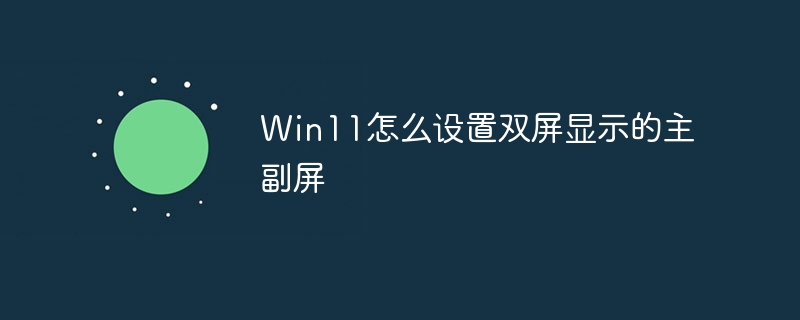
但这简单的描述,掩盖了实际操作中可能遇到的不少细节问题。我曾经协助一位朋友解决过类似问题,她是一位摄影师,需要在两个显示器上同时处理高分辨率的图片。 一开始,她按照网上一些教程操作,却发现图片在副屏显示时模糊不清,严重影响工作效率。问题出在系统默认的缩放比例设置上。
Win11会根据你的主显示器的分辨率自动调整缩放比例。如果你的主显示器分辨率很高,而副显示器分辨率较低,系统可能会在副显示器上应用过高的缩放比例,导致图像模糊。解决方法是分别为每个显示器设置合适的缩放比例。在“显示器”设置中,你会找到每个显示器的缩放比例选项,可以逐个调整,直到图像在两个显示器上都清晰锐利。 这需要一些耐心,因为你需要不断调整,并观察效果。
另一个常见问题是显示器识别顺序。有时,系统会自动将你希望作为副屏的显示器识别为主屏。这时,你需要在“显示器”设置中,找到两个显示器的图标,并拖动它们来改变顺序。 这就像拼图一样,你需要将它们按照你想要的主副屏顺序排列。我的经验是,先关闭一个显示器,再连接另一个,这样系统识别顺序会更清晰。
此外,显卡驱动程序的版本也可能影响双屏显示的效果。如果遇到显示问题,不妨检查一下你的显卡驱动程序是否为最新版本。更新驱动程序通常能解决一些兼容性问题,提升显示性能。记得重启电脑使更改生效。
最后,需要注意的是,不同类型的显示器(例如HDMI和DP接口)连接方式和分辨率差异,都可能影响最终的显示效果。如果你的显示器是不同类型的接口,尝试更换接口,或许能解决一些显示问题。
总而言之,虽然Win11设置双屏显示的主副屏看似简单,但实际操作中需要关注缩放比例、显示器识别顺序和显卡驱动程序等细节,才能获得最佳的显示效果。 多尝试,多观察,就能找到最适合你的设置。
以上就是Win11怎么设置双屏显示的主副屏的详细内容,更多请关注php中文网其它相关文章!

每个人都需要一台速度更快、更稳定的 PC。随着时间的推移,垃圾文件、旧注册表数据和不必要的后台进程会占用资源并降低性能。幸运的是,许多工具可以让 Windows 保持平稳运行。

Copyright 2014-2025 https://www.php.cn/ All Rights Reserved | php.cn | 湘ICP备2023035733号